ソフトバンクの利用料金が高いのでずっと格安スマホに変えたいなと思っていました。
この度、iPhone本体代の残金の支払いが終わったので、念願だったLINEモバイルにMNPしてみました。
LINEモバイル
その結果、使い心地は変わらず料金がグッと下がりました。
| LINEフリープラン | |
| データ+SMS+音声通話 | 月額1,200円 |
| 10分電話かけ放題 | 月額880円 |
| 1ヶ月の利用料金の合計 | 月額2,080円 |
そこでこのページでは、ソフトバンクからLINEモバイルにMNPした手順と注意点をお伝えしていこうと思います。
LINEモバイルを選んだ理由は
ところで数ある格安スマホの中でなぜLINEモバイルを選んだのか?
結論から言うと
- 一番わかりやすいから
- 安ももトップクラス
というところです。
他でいうと「Yモバイル」「UQモバイル」あたりと比較したのですが、どちらもなんともわかりにくい。
ソフトバンクのあの複雑でユーザーに優しくないところが嫌だったのにこれでは二の舞だと思ってLINEモバイル一択でした。
料金も他にもっと安いところはあるかもしれませんが、私が考えていたLINEモバイルのプランで1ヶ月2,080円で使えるので十分安いかなと。
「シンプルでわかりやすい」そういう仕事するLINEモバイルが一番好きですね。
MNPするための全手順
ソフトバンクからLINEモバイルにMNPするにはスマートフォンだけですべての手続きができます。パソコンは不要です。
手順は以下の通りです。
- ソフトバンクでMNP予約番号を発行する
- マイソフトバンクでSIMフリー化する
- LINEモバイルに申し込む
- LINEモバイルのSIMカードを指す
- LINEモバイルに開通依頼の電話をする(開通作業)
- LINEモバイルのAPN設定
1.ソフトバンクでMNP予約番号を発行する
ソフトバンクでMNP予約番号を発行します。
携帯電話番号ポータビリティ(MNP)お問い合わせ窓口にかけます。
*5533(無料)
午前9時から午後8時までの時間にかけてください。
音声案内で本人確認が済んだらオペレーターに繋がります。
オペレーターにMNP予約番号を発行したいこと伝えればOKです。
するとすぐにショートメールで予約番号が送られてきます。
MNP予約番号を発行するときの注意点
- 解約手数料が発生する場合がある
ソフトバンクの場合、ホワイトプランなどは2年縛りで契約しているため解約手数料10,000円がかかります。
私の場合は、縛りがあと1年残っていましたが、解約手数料を払ってもLINEモバイルに変えた方が安くなるので仕方なく支払いました。
- MNP転出手数料が発生する場合がある
携帯電話のご購入を伴わないご契約・シンプルスタイル・スマート一括契約・みまもりケータイの契約にて新規で加入の場合、契約後翌々請求月末までのMNP転出については、5,000円、当該期間以降のMNP転出については 3,000円のMNP転出手数料が必要となります。
2013年9月27日以前にご契約のお客様は、契約期間に関わらず、3,000円となります。
ということで私の場合は3,000円のMNP転出手数料がかかりました。
ソフトバンクはいちいちお金取ってくる、こういうところが嫌いだ。
- Yモバイルにしないかと引き止められる
もっと安くしますと言ってYモバイルにしないかと引き止められます。
いくら安くてもYモバイルにするつもりはないので、振り払って予約番号を発行してもらいました。
- MNP予約番号には期限がある
MNP予約番号には15日間の有効期限があります。
15日以内に移転先の携帯会社に手続きしないと予約番号は無効になりますので、特別な事情がない限りはすぐにLINEモバイルに申し込みをした方が良いです。
MNPした時点でソフトバンクは使えなくなる?
2.マイソフトバンクでSIMフリー化する
SIMフリー化(SIMロック解除)できるiPhoneとできないiPhoneがあります。
SIMロック解除できるかのは以下のリンクで確認してみてください。
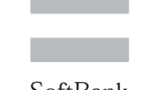
SIMフリー化はソフトバンクショップでもできるのですが、事務手数料3,000円ほどかかるのでここはオンラインのマイソフトバンクから手続きしましょう。
まずはマイソフトバンクを開きます。
「メニュー」>「契約・オプション管理」をクリック
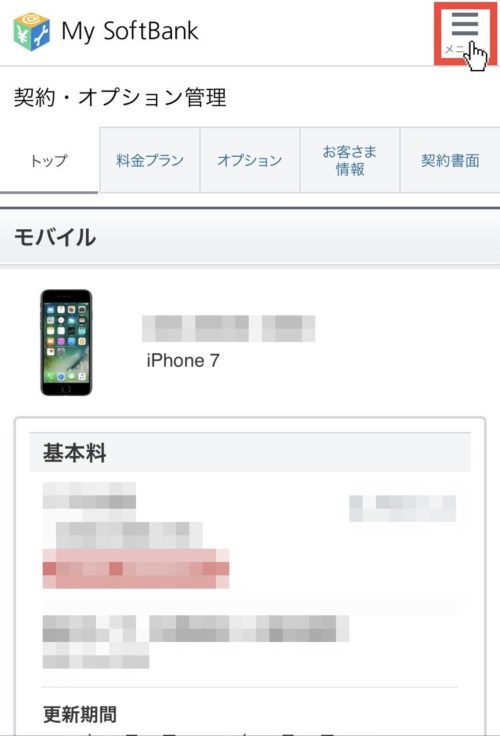
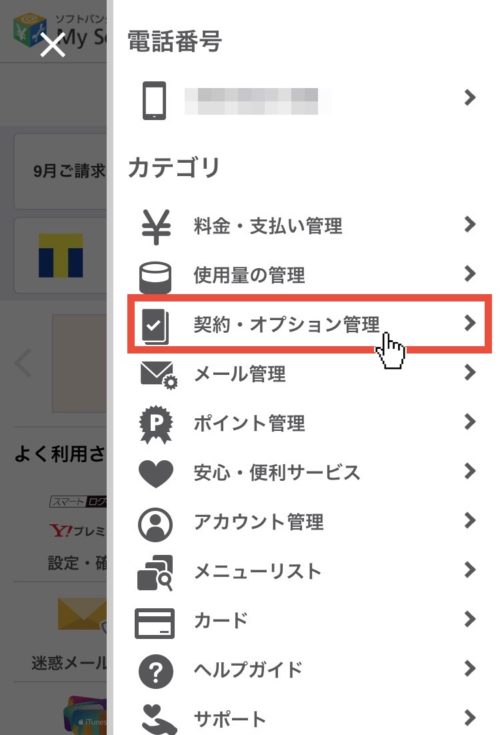
契約・オプション管理の画面を下にスクロールしていきます。
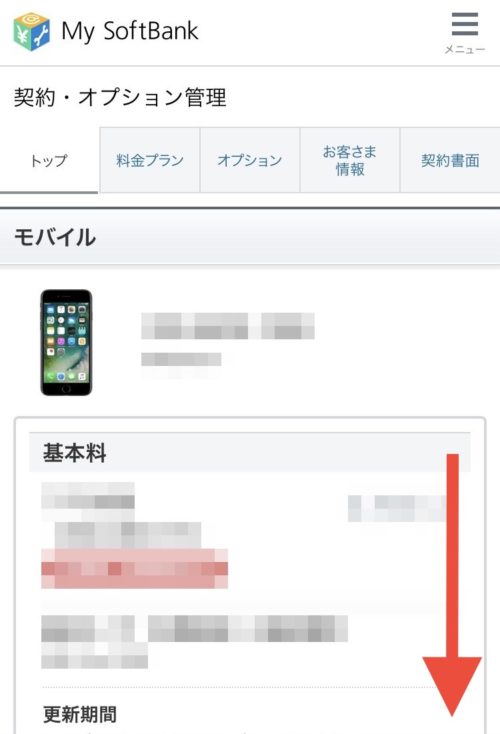
SIMロック解除手続きをクリック。
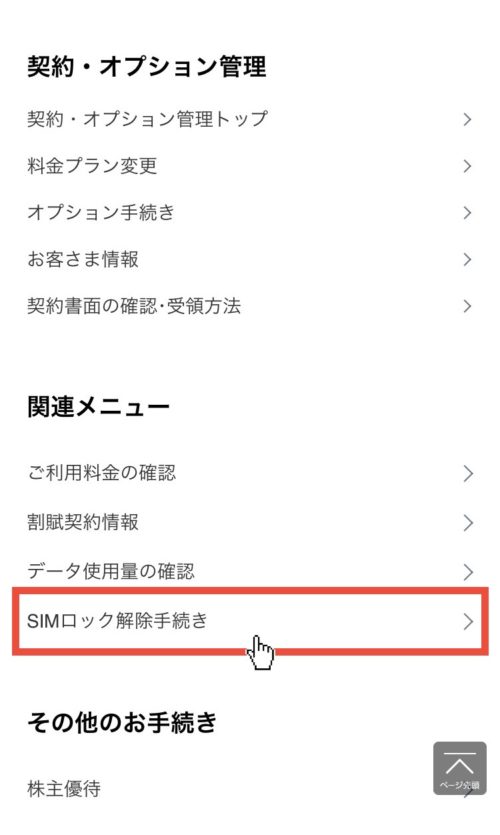
SIMロック解除手続きの画面に移動したら下へスクロールして
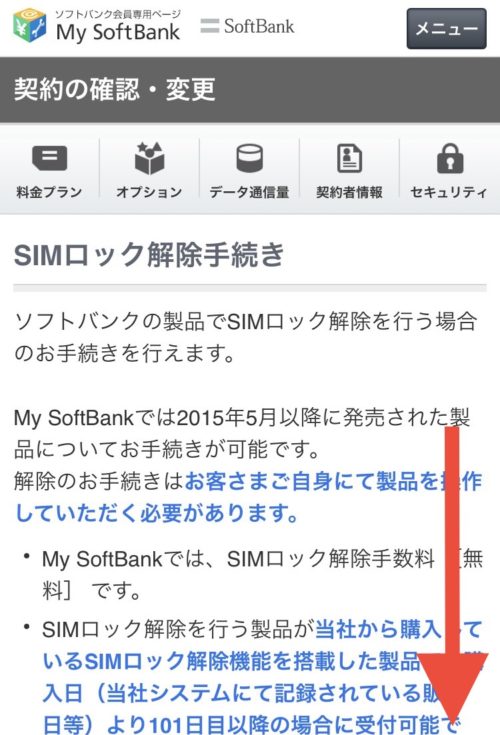
製造番号(IMEI番号)を入力して、次へをタップ。
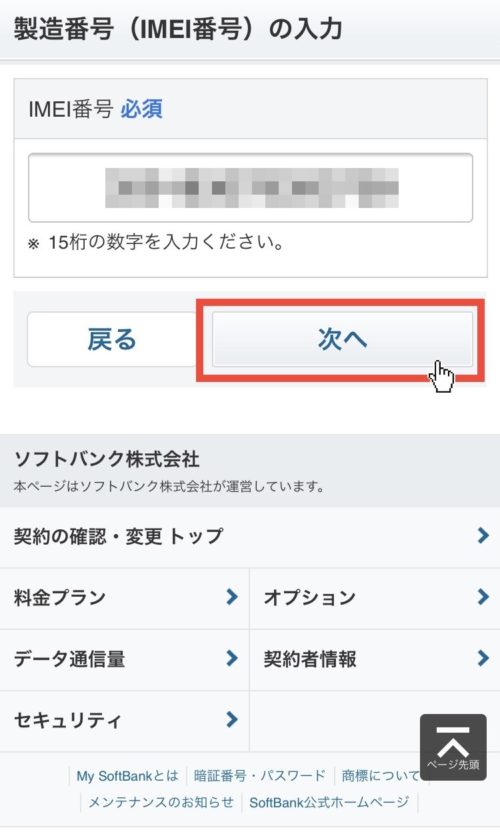
解除手続きをするをタップすれば、SIMロック解除手続き終了です。

3.LINEモバイルに申し込む
SIMロック解除したら次にLINEモバイルに申し込みます。
以下のリンクからLINEモバイルの申し込み画面に移ります。
申し込みをタップします。

申し込みに必要なものを確認します。

- 本人確認書類
- クレジットカード
- メールアドレス
- MNP予約番号
特に改めて用意するものはありませんでした。
本人確認書類は本人確認ができるものをカメラで撮って送信するだけなので楽チンです。
申し込みの流れは以下のような感じです。
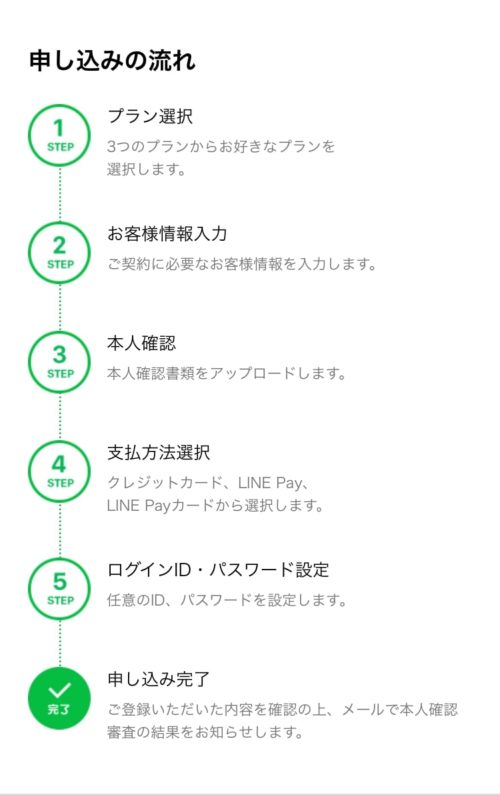
順序立てて進められていくので特に迷うようなことはありません。
私はLINEフリープランにしました。
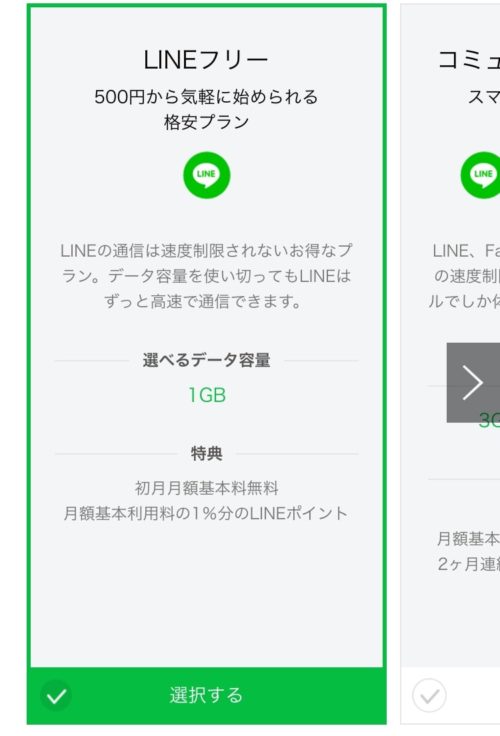
データ+SMS+音声通話で1,200円です。
MNPで電話番号を持つのでしたらこのプランが最安です。
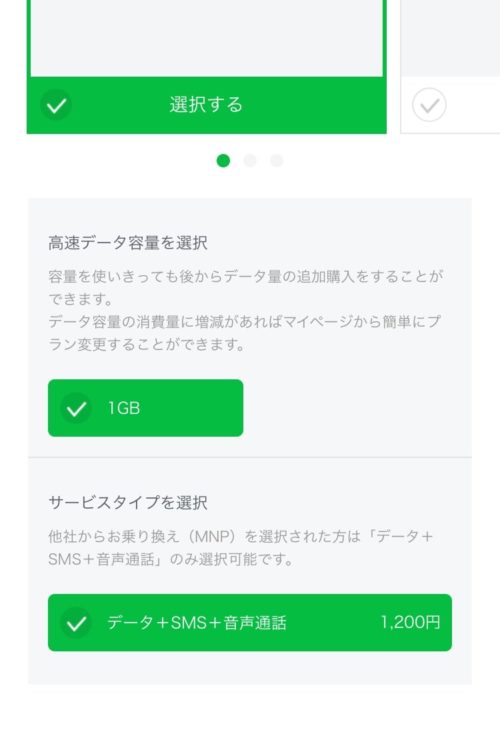
それにオプションで10分かけ放題(月額880円)を付けました。
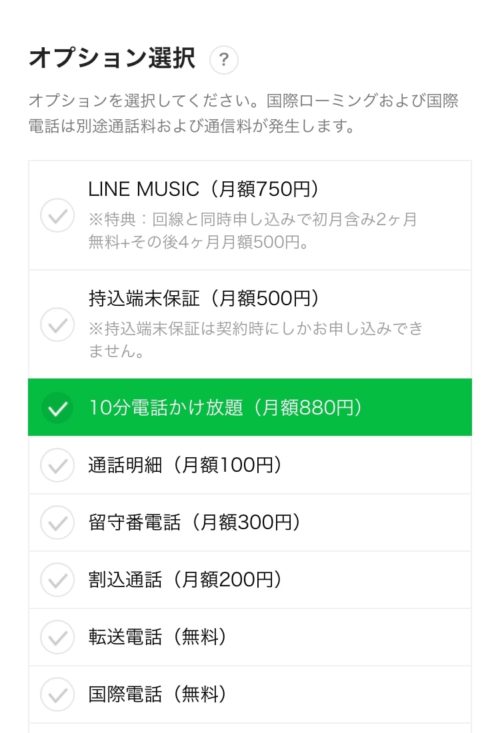
必要事項をすべて記入して申し込みすれば、設定したメールアドレスに申し込み受付完了メールが届きます。
これであとはLINEモバイルのSIMカードが届くのを待つだけです。
LINEモバイルに申し込む時の注意点
- 初期費用がかかる
LINEモバイルに申し込む際に初期費用がかかります。
| 初期費用 | |
| 登録事務手数料 | 3,000円 |
| SIMカード発行手数料 | 400円 |
| 合計 | 3,400円 |
4.LINEモバイルのSIMカードを指す
申し込んだ2日後にSIMカードが届きました。

もともとiPhoneに入っていたソフトバンクのSIMカードと交換します。
念のため一度電源切ってからソフトバンクのSIMカードを抜き出して、LINEモバイルのSIMカードを挿しましょう。
SIMカードを挿す時の注意点
- SIMカードを挿すとApple IDとパスワードの要求がある
SIMカードを挿すとApple IDとパスワードを要求されます。
Apple IDとパスワードを入力して、ログインしないと操作できません。
スマホのメモ帳なんかにApple IDとパスワードをメモしていると開くことができませんので、SIMカードを交換する前にApple IDとパスワードを準備しておきましょう。
5.LINEモバイルに開通依頼の電話をする(開通作業)
電話で行う
以下の電話番号からLINEモバイルの開通依頼の旨を伝えてください。
0120-889-279
受付時間10:00〜19:00
ウェブサイトで行う
ウェブサイトからも開通作業することができます。
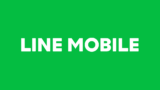
開通作業の注意点
- SIMカード到着の翌々日の午後以降に自動開通になる
SIMカード到着の翌々日の午後以降には自動的に開通することになりますので補足までに。
6.LINEモバイルのAPN設定
モバイルデータ通信はLINEモバイルのAPN設定をしなくてはいけません。
全然難しくない作業で3分くらいで終わります。
以下のリンク先に詳しくは記載されています。
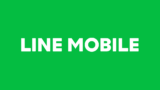
Wi-Fiに接続して以下のリンクに飛びます。
LINEモバイルAPNをインストールします。
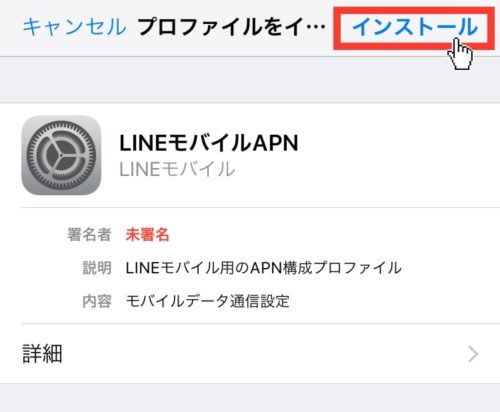
パスコードを入力します。
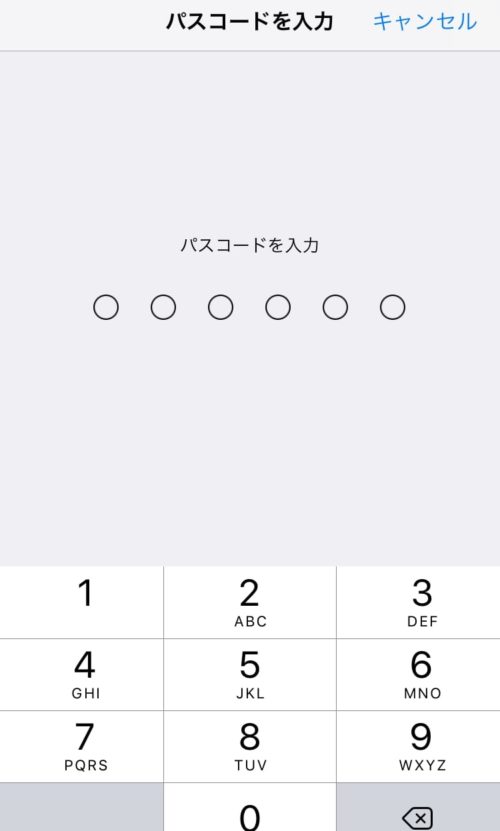
警告がでますがインストールをタップします。
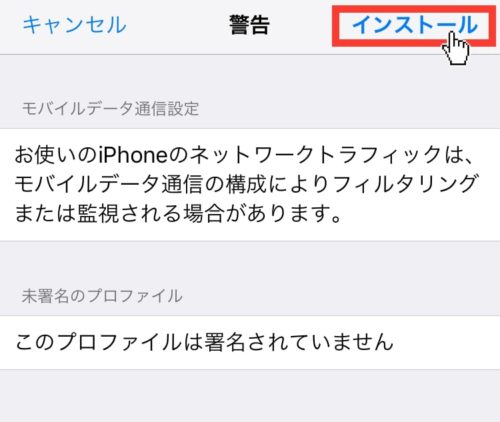
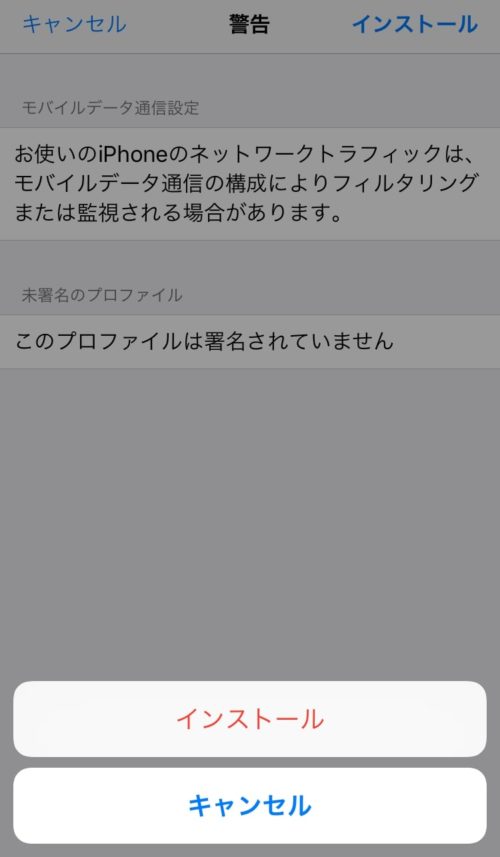
完了ボタンをタップして終わりです。
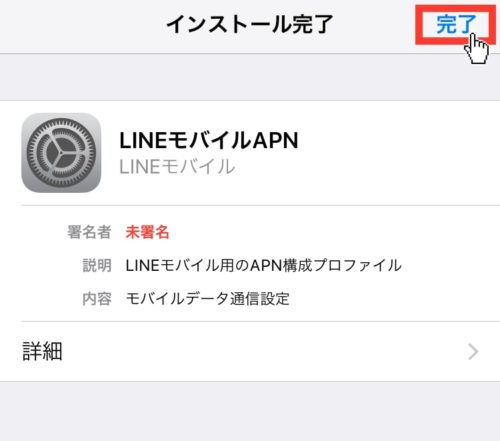
最後に
これでSIM解除からLINEモバイルに乗り換えるまでの全ての工程の手順です。
LINEモバイルに変えてから1ヶ月ほど経ちますが、快適に使うことができています。
料金だけ高くて、使いづらいソフトバンクより絶対おすすめです。
補足ですがキャリアメールの
- @softbank.ne.jp
- @i.softbank.jp
のアドレスは使えなくなりますので注意してください。
ほとんどメールはラインでやりとりしていますが、一部(ガラケーを使っていてラインのアカウントを持っていない)の方とはメールのやり取りで使っていました。
@icloud.comのメールアドレスを取得しておく良いでしょう。
GmailやYahoo!メールでもいいですが、ガラケーの人はフリーメールをガードしていて届かないことがありますし、フリーメールなので目上の人にはなんとなく失礼かなと。



コメント